quartus_实用设计
- 格式:doc
- 大小:41.50 KB
- 文档页数:2
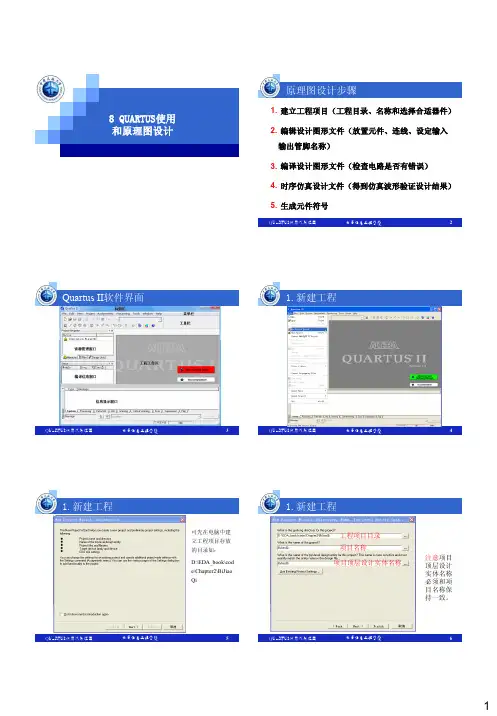

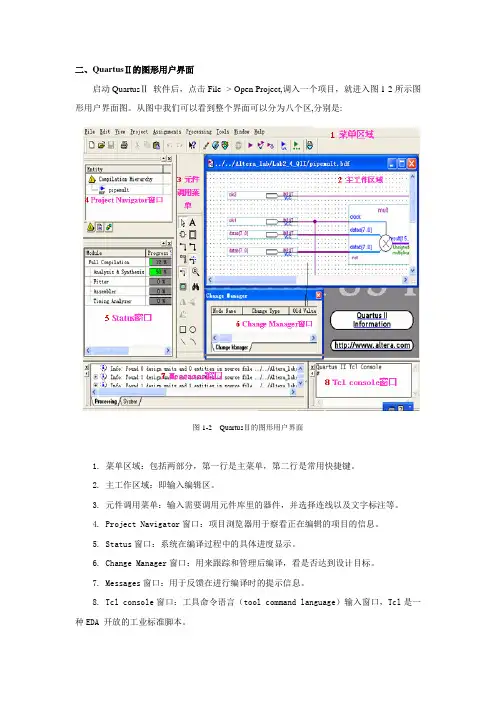
二、QuartusⅡ的图形用户界面启动QuartusⅡ软件后,点击File -> Open Project,调入一个项目,就进入图1-2所示图形用户界面图。
从图中我们可以看到整个界面可以分为八个区,分别是:图1-2 QuartusⅡ的图形用户界面1. 菜单区域:包括两部分,第一行是主菜单,第二行是常用快捷键。
2. 主工作区域:即输入编辑区。
3. 元件调用菜单:输入需要调用元件库里的器件,并选择连线以及文字标注等。
4. Project Navigator窗口:项目浏览器用于察看正在编辑的项目的信息。
5. Status窗口:系统在编译过程中的具体进度显示。
6. Change Manager窗口:用来跟踪和管理后编译,看是否达到设计目标。
7. Messages窗口:用于反馈在进行编译时的提示信息。
8. Tcl console窗口:工具命令语言(tool command language)输入窗口,Tcl是一种EDA 开放的工业标准脚本。
三、设计实例下面利用器件库中的存储器模块,采用原理图输入方式,来设计一个简单的LPM_ROM,并通过编辑器在ROM中存入新内容。
通过这个设计,我们将初步了解QuartusⅡ的设计的流程和步骤。
1.建立工程A. 建立文件夹如 D:\lpm_rom ,注意:文件夹(还有文件名)名称中不能包含中文和空格。
B. 新建一个存储器初始化(.mif)文件。
打开QuartusII,在顶部菜单中选File -> Newother files ->memory initialization file ,单击OK,在弹出的对话框中输入字数64和字长 8,单击OK, 打开存储器初始化编辑窗口。
利用View菜单命令,改变地址或字长的显示格式等,选择要编辑的字(反白显示),直接输入内容。
然后点File ->save as,在弹出的对话框中选择“保存在” D:\lpm_rom,输入文件名Mif1,文件名后缀选择.mif,取消最下面一行的Create new project based on this file 的选择框的对勾,点击保存完成。
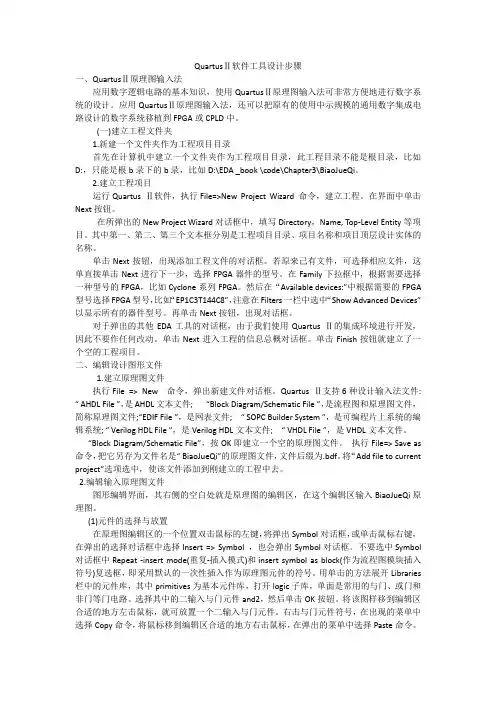
QuartusⅡ软件工具设计步骤一、QuartusⅡ原理图输入法应用数字逻辑电路的基本知识,使用QuartusⅡ原理图输入法可非常方便地进行数字系统的设计。
应用QuartusⅡ原理图输入法,还可以把原有的使用中示规模的通用数字集成电路设计的数字系统移植到FPGA或CPLD中。
(一)建立工程文件夹1.新建一个文件夹作为工程项目目录首先在计算机中建立一个文件夹作为工程项目目录,此工程目录不能是根目录,比如D:,只能是根b录下的b录,比如D:\EDA _book \code\Chapter3\BiaoJueQi。
2.建立工程项目运行Quartus Ⅱ软件,执行File=>New Project Wizard 命令,建立工程。
在界面中单击Next按钮。
在所弹出的New Project Wizard对话框中,填写Directory,Name, Top-Level Entity等项目。
其中第一、第二、第三个文本框分别是工程项目目录、项目名称和项目顶层设计实体的名称。
单击Next按钮,出现添加工程文件的对话框。
若原来己有文件,可选择相应文件,这单直接单击Next进行下一步,选择FPGA器件的型号。
在Family下拉框中,根据需要选择一种型号的FPGA,比如Cyclone系列FPGA。
然后在“Available devices:”中根据需要的FPGA 型号选择FPGA型号,比如“EP1C3T144C8”,注意在Filters一栏中选中“Show Advanced Devices”以显示所有的器件型号。
再单击Next按钮,出现对话框。
对于弹出的其他EDA工具的对话框,由于我们使用Quartus Ⅱ的集成环境进行开发,因此不要作任何改动。
单击Next进入工程的信息总概对话框。
单击Finish按钮就建立了一个空的工程项目。
二、编辑设计图形文件1.建立原理图文件执行File => New 命令,弹出新建文件对话框。
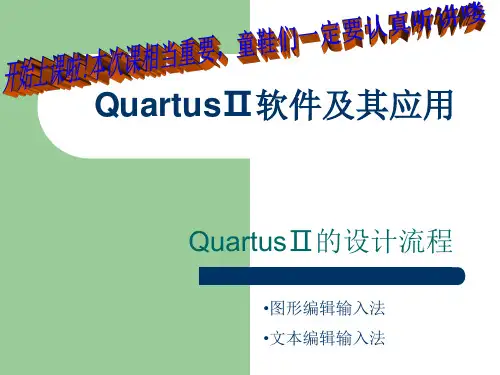
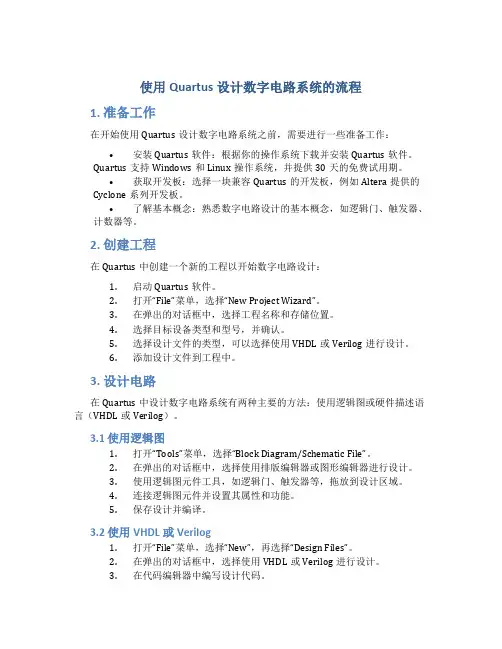
使用Quartus设计数字电路系统的流程1. 准备工作在开始使用Quartus设计数字电路系统之前,需要进行一些准备工作:•安装Quartus软件:根据你的操作系统下载并安装Quartus软件。
Quartus支持Windows和Linux操作系统,并提供30天的免费试用期。
•获取开发板:选择一块兼容Quartus的开发板,例如Altera提供的Cyclone系列开发板。
•了解基本概念:熟悉数字电路设计的基本概念,如逻辑门、触发器、计数器等。
2. 创建工程在Quartus中创建一个新的工程以开始数字电路设计:1.启动Quartus软件。
2.打开“File”菜单,选择“New Project Wizard”。
3.在弹出的对话框中,选择工程名称和存储位置。
4.选择目标设备类型和型号,并确认。
5.选择设计文件的类型,可以选择使用VHDL或Verilog进行设计。
6.添加设计文件到工程中。
3. 设计电路在Quartus中设计数字电路系统有两种主要的方法:使用逻辑图或硬件描述语言(VHDL或Verilog)。
3.1 使用逻辑图1.打开“Tools”菜单,选择“Block Diagram/Schematic File”。
2.在弹出的对话框中,选择使用排版编辑器或图形编辑器进行设计。
3.使用逻辑图元件工具,如逻辑门、触发器等,拖放到设计区域。
4.连接逻辑图元件并设置其属性和功能。
5.保存设计并编译。
3.2 使用VHDL或Verilog1.打开“File”菜单,选择“New”,再选择“Design Files”。
2.在弹出的对话框中,选择使用VHDL或Verilog进行设计。
3.在代码编辑器中编写设计代码。
4.保存设计文件并编译。
4. 仿真在Quartus中进行仿真可以验证设计的正确性以及进行性能评估。
1.打开“Tools”菜单,选择“RTL Simulation”。
2.在弹出的对话框中,选择仿真工具和仿真文件。
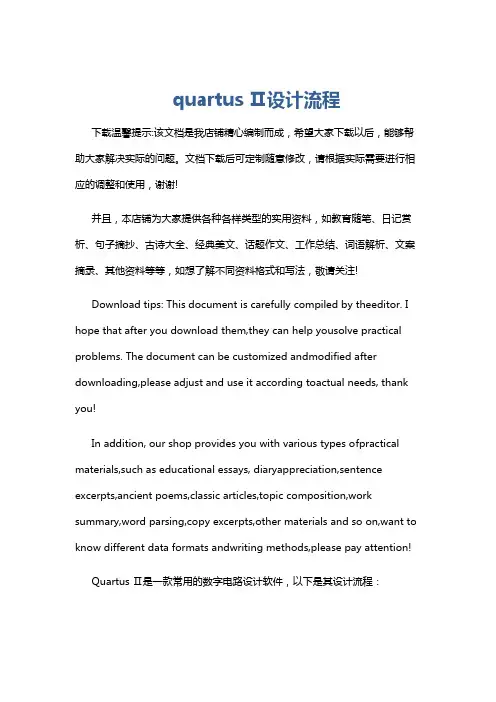
quartus Ⅱ设计流程下载温馨提示:该文档是我店铺精心编制而成,希望大家下载以后,能够帮助大家解决实际的问题。
文档下载后可定制随意修改,请根据实际需要进行相应的调整和使用,谢谢!并且,本店铺为大家提供各种各样类型的实用资料,如教育随笔、日记赏析、句子摘抄、古诗大全、经典美文、话题作文、工作总结、词语解析、文案摘录、其他资料等等,如想了解不同资料格式和写法,敬请关注!Download tips: This document is carefully compiled by theeditor. I hope that after you download them,they can help yousolve practical problems. The document can be customized andmodified after downloading,please adjust and use it according toactual needs, thank you!In addition, our shop provides you with various types ofpractical materials,such as educational essays, diaryappreciation,sentence excerpts,ancient poems,classic articles,topic composition,work summary,word parsing,copy excerpts,other materials and so on,want to know different data formats andwriting methods,please pay attention!Quartus Ⅱ是一款常用的数字电路设计软件,以下是其设计流程:1. 新建工程:在 Quartus Ⅱ中,选择“File”菜单,然后选择“New Project Wizard”。
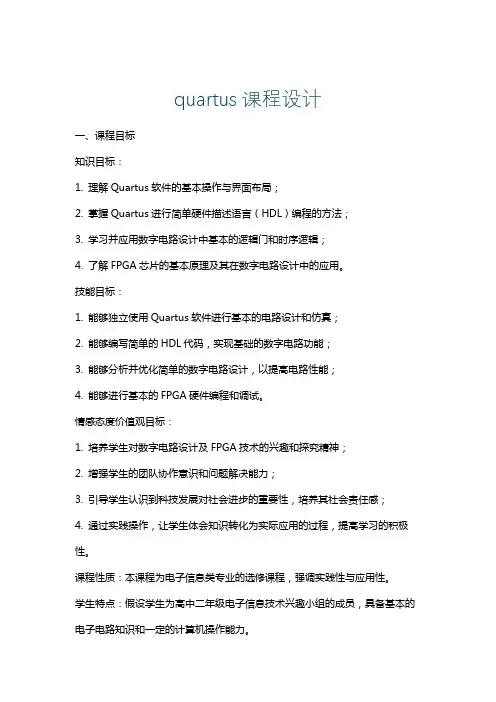
quartus课程设计一、课程目标知识目标:1. 理解Quartus软件的基本操作与界面布局;2. 掌握Quartus进行简单硬件描述语言(HDL)编程的方法;3. 学习并应用数字电路设计中基本的逻辑门和时序逻辑;4. 了解FPGA芯片的基本原理及其在数字电路设计中的应用。
技能目标:1. 能够独立使用Quartus软件进行基本的电路设计和仿真;2. 能够编写简单的HDL代码,实现基础的数字电路功能;3. 能够分析并优化简单的数字电路设计,以提高电路性能;4. 能够进行基本的FPGA硬件编程和调试。
情感态度价值观目标:1. 培养学生对数字电路设计及FPGA技术的兴趣和探究精神;2. 增强学生的团队协作意识和问题解决能力;3. 引导学生认识到科技发展对社会进步的重要性,培养其社会责任感;4. 通过实践操作,让学生体会知识转化为实际应用的过程,提高学习的积极性。
课程性质:本课程为电子信息类专业的选修课程,强调实践性与应用性。
学生特点:假设学生为高中二年级电子信息技术兴趣小组的成员,具备基本的电子电路知识和一定的计算机操作能力。
教学要求:结合学生特点和课程性质,课程设计需注重理论与实践相结合,鼓励学生动手实践,通过具体的案例教学,使学生在实践中掌握知识,提高技能,培养正确的情感态度价值观。
通过分解课程目标为具体的学习成果,为教学设计和评估提供明确的方向。
二、教学内容1. Quartus软件入门- 软件安装与界面认识- 基础操作与工程管理2. 硬件描述语言(HDL)基础- 常用逻辑门HDL描述- 时序逻辑电路HDL描述3. 数字电路设计原理- 逻辑门电路设计- 组合逻辑电路设计- 时序逻辑电路设计4. FPGA芯片原理与应用- FPGA基本结构与工作原理- FPGA编程与配置5. 实践项目- 简单逻辑电路设计与仿真- 组合与时序电路设计与验证- FPGA硬件编程与调试教学内容安排与进度:第一周:Quartus软件入门及基础操作第二周:硬件描述语言(HDL)基础学习第三周:数字电路设计原理学习与实践第四周:FPGA芯片原理与应用第五周:实践项目一:简单逻辑电路设计与仿真第六周:实践项目二:组合与时序电路设计与验证第七周:实践项目三:FPGA硬件编程与调试教学内容与教材关联性:本教学内容紧密围绕教材中关于数字电路设计、硬件描述语言及FPGA应用的相关章节,确保学生能够结合教材理论知识进行实践操作,提高课程的科学性和系统性。
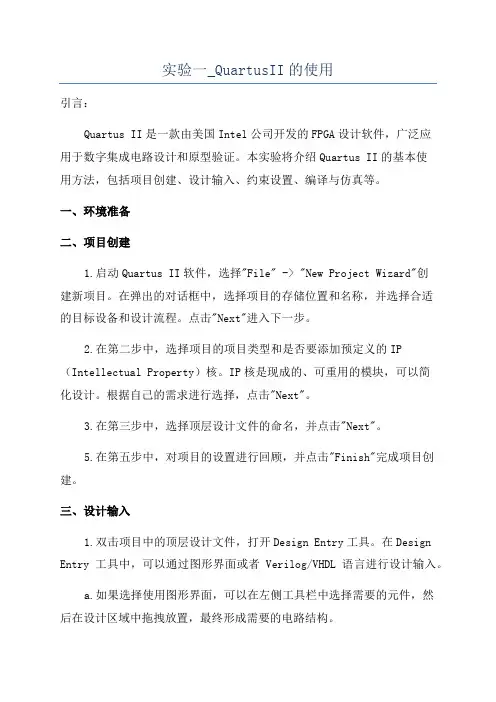
实验一_QuartusII的使用引言:Quartus II是一款由美国Intel公司开发的FPGA设计软件,广泛应用于数字集成电路设计和原型验证。
本实验将介绍Quartus II的基本使用方法,包括项目创建、设计输入、约束设置、编译与仿真等。
一、环境准备二、项目创建1.启动Quartus II软件,选择"File" -> "New Project Wizard"创建新项目。
在弹出的对话框中,选择项目的存储位置和名称,并选择合适的目标设备和设计流程。
点击"Next"进入下一步。
2.在第二步中,选择项目的项目类型和是否要添加预定义的IP (Intellectual Property)核。
IP核是现成的、可重用的模块,可以简化设计。
根据自己的需求进行选择,点击"Next"。
3.在第三步中,选择顶层设计文件的命名,并点击"Next"。
5.在第五步中,对项目的设置进行回顾,并点击"Finish"完成项目创建。
三、设计输入1.双击项目中的顶层设计文件,打开Design Entry工具。
在Design Entry工具中,可以通过图形界面或者Verilog/VHDL语言进行设计输入。
a.如果选择使用图形界面,可以在左侧工具栏中选择需要的元件,然后在设计区域中拖拽放置,最终形成需要的电路结构。
b.如果选择使用Verilog/VHDL语言,可以在设计区域中输入相应的代码,然后进行语法检查。
2.在设计完成后,可以使用编译按钮对设计进行编译。
编译过程中,Quartus II会对设计进行分析、优化和进行布线等操作,生成逻辑网表。
四、约束设置1.双击项目中的顶层设计文件,打开Design Constraints工具。
在Design Constraints工具中,可以设置时钟频率、信号约束、引脚约束等。
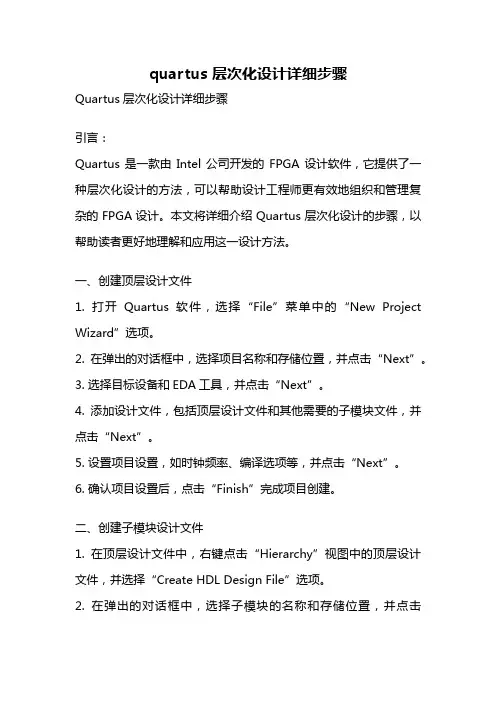
quartus 层次化设计详细步骤Quartus层次化设计详细步骤引言:Quartus是一款由Intel公司开发的FPGA设计软件,它提供了一种层次化设计的方法,可以帮助设计工程师更有效地组织和管理复杂的FPGA设计。
本文将详细介绍Quartus层次化设计的步骤,以帮助读者更好地理解和应用这一设计方法。
一、创建顶层设计文件1. 打开Quartus软件,选择“File”菜单中的“New Project Wizard”选项。
2. 在弹出的对话框中,选择项目名称和存储位置,并点击“Next”。
3. 选择目标设备和EDA工具,并点击“Next”。
4. 添加设计文件,包括顶层设计文件和其他需要的子模块文件,并点击“Next”。
5. 设置项目设置,如时钟频率、编译选项等,并点击“Next”。
6. 确认项目设置后,点击“Finish”完成项目创建。
二、创建子模块设计文件1. 在顶层设计文件中,右键点击“Hierarchy”视图中的顶层设计文件,并选择“Create HDL Design File”选项。
2. 在弹出的对话框中,选择子模块的名称和存储位置,并点击“OK”。
3. 在创建的子模块设计文件中,编写子模块的功能描述。
三、创建子模块引用1. 在顶层设计文件中,右键点击“Hierarchy”视图中的顶层设计文件,并选择“Add/Remove Files in Project”选项。
2. 在弹出的对话框中,选择需要引用的子模块设计文件,并点击“OK”。
3. 在顶层设计文件中,通过实例化子模块来引用它们。
4. 在引用子模块时,可以设置子模块的端口连接和参数配置。
四、进行综合和布局布线1. 在Quartus软件的主界面中,点击“Processing”菜单,选择“Start Compilation”选项,进行综合。
2. 综合完成后,点击“Assignments”菜单,选择“Settings”选项,进行约束设置。
3. 在约束设置中,可以指定时钟频率、I/O管脚等。
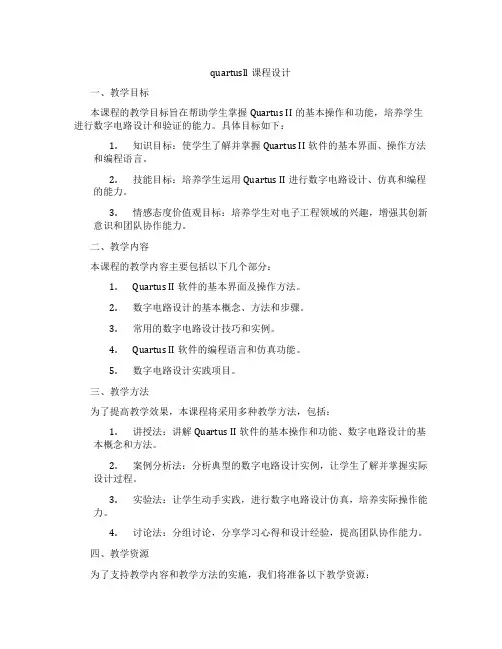
quartusll课程设计一、教学目标本课程的教学目标旨在帮助学生掌握Quartus II的基本操作和功能,培养学生进行数字电路设计和验证的能力。
具体目标如下:1.知识目标:使学生了解并掌握Quartus II软件的基本界面、操作方法和编程语言。
2.技能目标:培养学生运用Quartus II进行数字电路设计、仿真和编程的能力。
3.情感态度价值观目标:培养学生对电子工程领域的兴趣,增强其创新意识和团队协作能力。
二、教学内容本课程的教学内容主要包括以下几个部分:1.Quartus II软件的基本界面及操作方法。
2.数字电路设计的基本概念、方法和步骤。
3.常用的数字电路设计技巧和实例。
4.Quartus II软件的编程语言和仿真功能。
5.数字电路设计实践项目。
三、教学方法为了提高教学效果,本课程将采用多种教学方法,包括:1.讲授法:讲解Quartus II软件的基本操作和功能、数字电路设计的基本概念和方法。
2.案例分析法:分析典型的数字电路设计实例,让学生了解并掌握实际设计过程。
3.实验法:让学生动手实践,进行数字电路设计仿真,培养实际操作能力。
4.讨论法:分组讨论,分享学习心得和设计经验,提高团队协作能力。
四、教学资源为了支持教学内容和教学方法的实施,我们将准备以下教学资源:1.教材:《Quartus II入门与实践》。
2.参考书:数字电路设计相关书籍。
3.多媒体资料:教学PPT、视频教程等。
4.实验设备:计算机、Quartus II软件、示波器、逻辑分析仪等。
通过以上教学资源的使用,我们将努力提高学生的学习体验,帮助其更好地掌握Quartus II软件和数字电路设计技能。
五、教学评估本课程的评估方式包括以下几个方面:1.平时表现:评估学生在课堂上的参与程度、提问和回答问题的表现等。
2.作业:评估学生提交的作业质量,包括数字电路设计方案、实验报告等。
3.考试:期末进行理论考试,测试学生对Quartus II软件和数字电路设计的掌握程度。
实验二Quartus 原理图设计一、实验目的及要求1.QuartusII是Altera公司的综合性PLD开发软件,支持原理图、VHDL、Verilog HDL以及AHDL等多种设计输入形式,内嵌自有的综合器及仿真器,可以完成从设计输入到硬件配置的完整PLD设计流程。
通过本课了解QuartusII软件的基本操作,学会如何创建工程,学会原理图的输入及编译,用软件进行仿真。
尝试VHDL的初步设计。
2.1位全加器原理图输入设计:设计与实验方法参考第1章二、实验原理1)原理图2)实验步骤1、创建新工程打开QuartusII软件,在主界面中执行File->New Project Wizard…QuartusII会启动新建工程向导。
向导的第一页用以设置工程文件夹、工程名称以及顶层实体名称。
可以仅在Family栏中选择合适的器件系列,由QuartusII自动选择。
点击Next按钮进入EDA工具设置页面,用以设置第三方综合器、仿真器和时序分析工具,默认值为不是用第三方EDA工具。
在新工程向导的最后一步,QuartusII会给出新建工程的摘要信息,点击Finish按钮即可完成向导。
2.原理图输入打开工程,在QuartusII界面中执行File->New…菜单命令打开新建对话框,选中Device Design Files选项卡中的Block Diagram/Schematic File后,点击OK 按钮新建一个空白的原理图文档。
QuartusII会自动将其命名为Block1.vhd,执行File->Save as…命令将其保存。
执行Edit->Insert Symbol…菜单命令,或者在原理图的空白处双击打开Symbol对话框。
对话框左侧的Library列表是Altera提供符号模块库,原理图输入方式就是利用这些符号模块来搭建设计的。
选中所需要的符号模块,按ok按钮,QuartusII会将窗口切换回原理图编辑器,点击左键可完成放置。
Quartus2的原理图设计及应用1. 介绍Quartus2是一款由Intel(原Altera)公司开发的用于FPGA(现场可编程逻辑门阵列)设计的集成开发环境(IDE)。
它提供了丰富的工具和功能,使得原理图设计和FPGA应用开发变得更加易于实现。
本文将介绍Quartus2的原理图设计流程以及其在实际应用中的一些常见用途。
2. Quartus2的原理图设计流程Quartus2的原理图设计流程主要包括项目创建、电路图绘制、电路仿真和综合、布局与布线以及生成最终的比特流文件等步骤。
2.1 项目创建在Quartus2中创建一个项目是第一步,可以通过选择项目名称、项目文件夹路径等信息来进行项目设置。
在项目创建时,需要选择目标FPGA器件的型号和设计目标等参数,以便Quartus2能够进行正确的综合和布局布线。
2.2 电路图绘制在项目创建完成后,可以使用Quartus2提供的电路图设计工具来进行电路图绘制。
电路图设计工具提供了丰富的元件库和线连接工具,可根据需求绘制各种逻辑电路和模块。
2.3 电路仿真与综合完成电路图绘制后,可以使用Quartus2提供的仿真工具对设计的电路进行仿真,并验证其功能和性能。
通过仿真结果,可以进一步调整和优化电路设计。
在电路仿真验证通过后,可以进行综合操作,将电路转化为FPGA的可编程逻辑。
Quartus2的综合工具会根据目标FPGA器件的特性和约束,生成逻辑元件的门级描述。
2.4 布局与布线综合完成后,需要进行布局和布线,将逻辑元件映射到FPGA的实际物理位置上,并通过连线完成逻辑之间的连接。
Quartus2的布局布线工具会根据目标FPGA 器件的布局规则和约束,自动完成布线。
2.5 生成比特流文件布局布线完成后,最后一步是生成最终的比特流文件(bitstream),该文件包含了FPGA的配置信息。
生成比特流文件后,可以通过下载到目标FPGA器件上进行验证和调试。
3. Quartus2在实际应用中的常见用途3.1 数字逻辑设计Quartus2广泛应用于数字逻辑设计领域,可用于设计各种逻辑电路,如加法器、多路选择器、寄存器等。
可编程逻辑器件FPGA实验一
组合逻辑电路设计
一.实验目的
1、掌握译码器、数据选择器等中规模数字集成器件的逻辑功能及设计应用
2、熟悉组合逻辑电路的设计方法
3、了解数字可编程器件的应用设计
4、学会QUARTUS软件的基本使用方法
二.实验器材
1、软件:QUARTUSII
2、硬件:DE-2实验板,PC机
三.实验原理
1、3-8译码器
(简述设计中所用集成器件74138的功能原理)
2、数据选择器
(简述八选一MUX74151的功能原理)
四.实验内容
1、用74138设计一个用三个开关控制一个电灯的逻辑电路。
要求改变任何一个开关的状态
都能控制电灯由亮变灭或由灭变亮。
步骤:
(1)电路设计过程
(2)原理图(截图)
(3)功能仿真波形(截图)
(4)时序仿真波形(截图)
2、用八选一MUX设计一个函数发生器电路,功能如下图示:
步骤:
(1)原理图(截图)
(2)功能仿真波形(截图)
(3)时序仿真波形(截图)
五.实验总结
1、实验故障及解决方法
2、实验体会
六.思考题
1、如何用八选一MUX实现灯控电路?
2、如何用四选一MUX实现函数发生器?
3、MSI器件的各控制输入端能否悬空?。
quartus ii 课程设计一、课程目标知识目标:1. 理解Quartus II软件的基本操作与界面布局,掌握FPGA设计的基本流程;2. 学习并掌握VHDL硬件描述语言的语法和结构,能够利用VHDL编写简单的数字电路程序;3. 了解FPGA芯片的基本结构及其工作原理,掌握基本的硬件编程概念。
技能目标:1. 能够独立使用Quartus II软件进行FPGA设计的输入、编译、仿真和下载;2. 能够运用VHDL语言设计简单的数字电路,如加法器、计数器等;3. 能够分析FPGA设计中出现的问题,并提出相应的解决方案。
情感态度价值观目标:1. 培养学生对电子设计及编程的兴趣,激发学生的创新意识和探索精神;2. 培养学生团队协作意识,学会与他人共同分析问题、解决问题;3. 培养学生严谨的学习态度,注重细节,养成良好的编程习惯。
分析课程性质、学生特点和教学要求,本课程目标旨在使学生在掌握FPGA设计基本知识和技能的基础上,培养实际工程应用能力,提高学生的综合素质。
通过课程学习,使学生能够将所学知识应用于实际项目中,为今后的学习和工作打下坚实基础。
二、教学内容1. Quartus II软件概述:介绍软件的界面、基本操作和功能模块;教材章节:第1章 软件概述与基本操作2. VHDL硬件描述语言:讲解VHDL的基本语法、结构及编程规范;教材章节:第2章 VHDL语言基础3. 数字电路设计:学习组合逻辑电路和时序逻辑电路的设计方法;教材章节:第3章 组合逻辑电路设计、第4章 时序逻辑电路设计4. FPGA设计流程:介绍从设计输入到硬件实现的完整流程;教材章节:第5章 FPGA设计流程5. 常用数字电路设计实例:分析并实践加法器、计数器等常见数字电路;教材章节:第6章 常用数字电路设计实例6. FPGA硬件编程:学习FPGA芯片的基本结构及编程方法;教材章节:第7章 FPGA硬件编程7. 课程项目实践:综合运用所学知识,进行项目设计和实践;教材章节:第8章 课程项目实践教学内容按照教材章节顺序安排,确保学生能够循序渐进地掌握FPGA设计和VHDL编程的知识。
Quartus设计的一般步骤①建立(打开)工程:如下图所示,按向导提示建立工程,工程名最好遵守变量命名规则,即不要用中文名等;一个文件夹只包含一个工程。
②建立设计文件:file→new→……,一般使用原理图或VHDL文件。
建立VHDL文件时,可利用原理图工具栏的“block tool”生成设计文件的框架,如下图。
③按要求编写设计文件。
④编译工程(注意确保设计文件处于顶层,可用Project→Set as Top-Level Entity将当前实体设置为顶层)。
⑤对设计进行仿真,分析其功能是否正确。
a)建立波形文件:file→new→……,选择“Vector Waveform File”。
b)加入管脚,按下图中红圈顺序加入所有管脚。
c) 设置输入值:用工具栏(红圈处)的工具设置输入值(输出管脚不用设置)。
仿真时间可以按Edit →End time →……,进入对话框设置。
d)仿真设置:Processing→SimulatorTool→……,打开对话框。
仿真模式一般有时序仿真“Timing”和功能仿真“Function”,如果选“Function”,则应按右上角按钮生成“网表文件”。
e)进行仿真,按下图红圈处仿真,打开仿真报告(如果没有自动打开,可以按Processing→Simulation Report),分析输入输出波形是否满足要求。
⑥选择芯片:Assignments→Device→……,选择对应的芯片。
如需管脚复用,按下图所示设置⑦绑定管脚:Assignments→Pins→……⑧重新编译。
⑨下载到实验箱,测试其功能是否正确。
a)将仿真器连接到计算机USB接口和实验箱JTAG接口上。
b)按下图红圈处,打开编程对话框。
c)按下图,如果显示“No Hardware”,则点击红圈处,选择“USB Blaster”d)按“Start”按钮将配置文件下载到FPGA芯片。